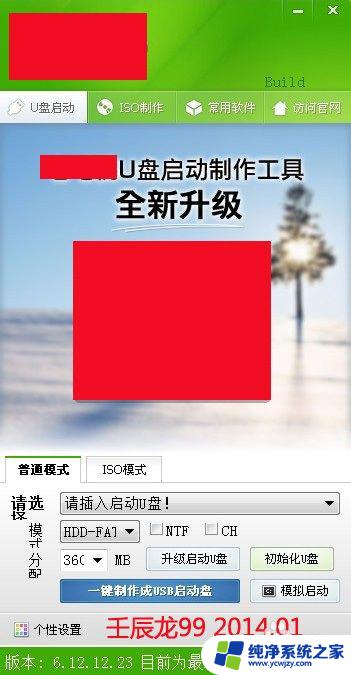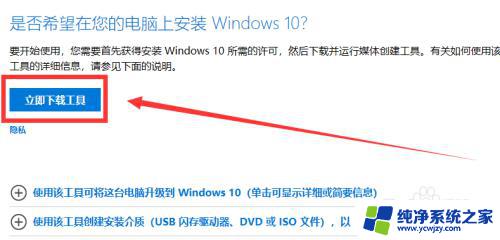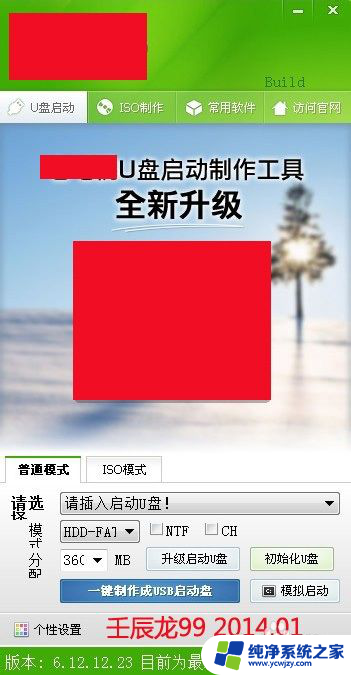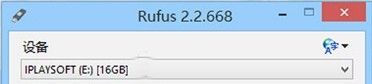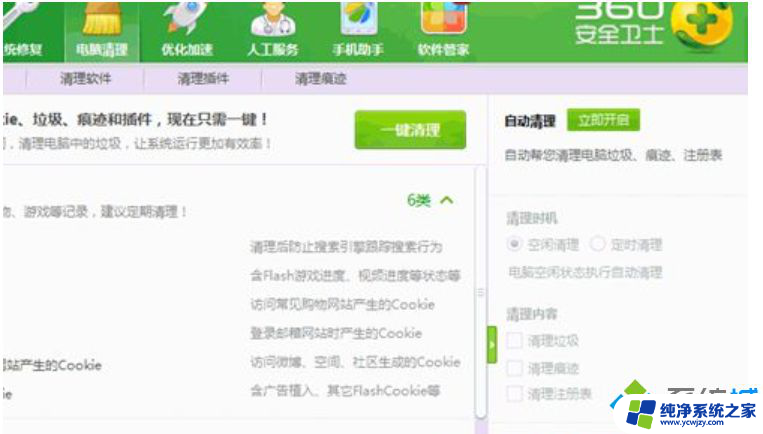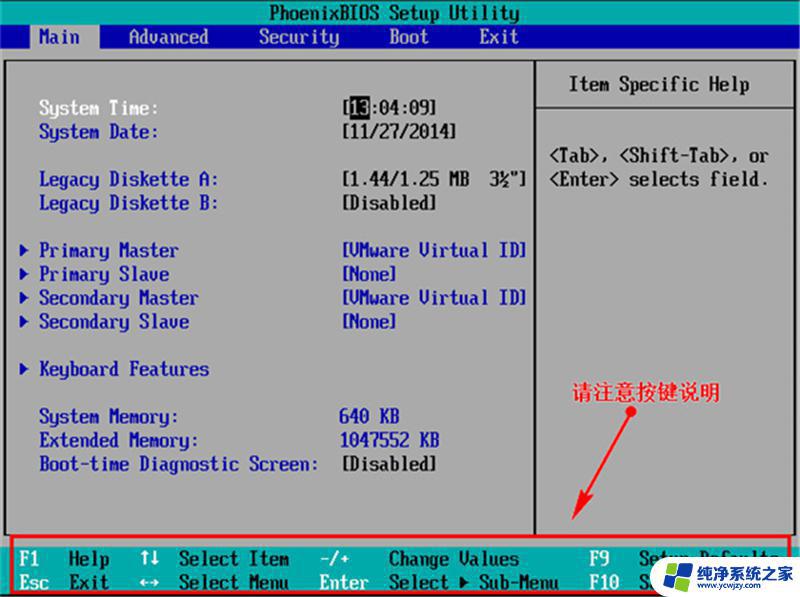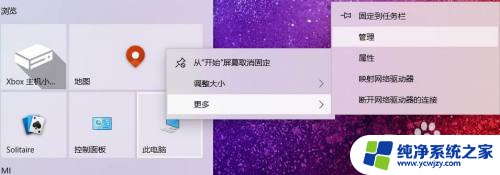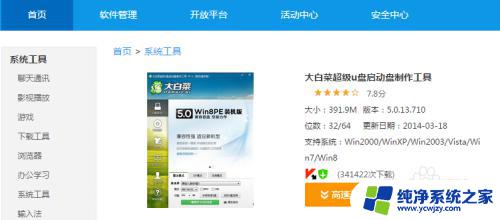u盘安装win10系统出错 U盘安装win10系统失败原因及解决方法
U盘安装Win10系统是一种方便快捷的安装方式,然而有时候我们在这个过程中可能会遇到一些问题,例如当我们尝试使用U盘安装Win10系统时,可能会遇到安装失败的情况。为什么会出现这种错误呢?有哪些常见的原因导致U盘安装Win10系统失败?更重要的是,有什么解决方法可以帮助我们解决这些问题呢?本文将探讨U盘安装Win10系统失败的原因,并提供一些解决方法用于解决这些问题。
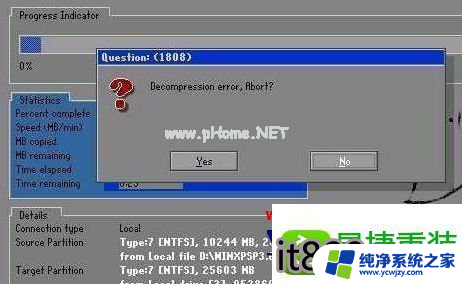
解决方法一:
重新选择引导项
1、对于选错引导项的,只需重新选择引导项。重启按F12或F11或Esc等快捷键 调出启动菜单
2.不同电脑都不一样,展开会有两个选项, 一个是Legacy一个是UEFI,
3.要在MBR下安装,就必须选择Legacy这个项,有些不显示legacy, 默认就是legacy项;
解决方法二:
禁用UEFI引导
一、如果是BIOS启用了UEFI引导,就要修改成Legacy模式。一般有下面这些选项:
Secure Boot改成Disabled, 禁用安全启动,这个最重要!
二、部分机型需设置BIOS密码才可以修改Secure Boot,找到Set Supervisor Password设置密码
1.CSM改成Enable或Yes或ALWAYS,表示 兼容模式
2.OS Mode Selection 设置为CSM OS
3.Boot mode或UEFI mode或Boot List Option改成Legacy,表示 传统启动方式
4.OS Optimized Defaults改成Disabled或Other OS,禁用默认系统优先设置
5.Advanced选项下Fast BIOS Mode 设置为Disabled
三、以联想笔记本为例,启动电脑时不停按F1或F2(有些机型需同时按住Fn)。进入到BIOS界面;
1.在Exit下,选择OS Optimized Defaults回车, 改成Disabled或Others;
2.然后再选择Load Optimal Defaults回车,加载legacy默认设置;
3.转到Startup或Boot,CSM改成Enabled,Boot Mode改成Legacy,最后按F10保存修改重启即可。
以上就是u盘安装win10系统出错的全部内容,如果你遇到了这个问题,可以尝试按照以上方法解决,希望对大家有所帮助。